ThinkSystem SD530 Hardware-RAID-Bausatz im Rechenknoten installieren
Mithilfe dieser Informationen können Sie einen ThinkSystem SD530 Hardware-RAID-Bausatz im Rechenknoten installieren.
Bevor Sie den ThinkSystem SD530 Hardware-RAID-Bausatz im Rechenknoten installieren:
Schalten Sie den entsprechenden Rechenknoten aus, auf dem Sie diese Aufgabe ausführen werden.
Entfernen Sie den Rechenknoten (siehe Rechenknoten aus dem Gehäuse entfernen).
Entfernen Sie die Rechenknotenabdeckung (siehe Rechenknotenabdeckung entfernen).
Stellen Sie sicher, dass die Halterung des RAID-Adapters installiert ist. Wenn dies nicht der Fall ist, installieren Sie sie in den Knoten und befestigen sie mit drei Schrauben.
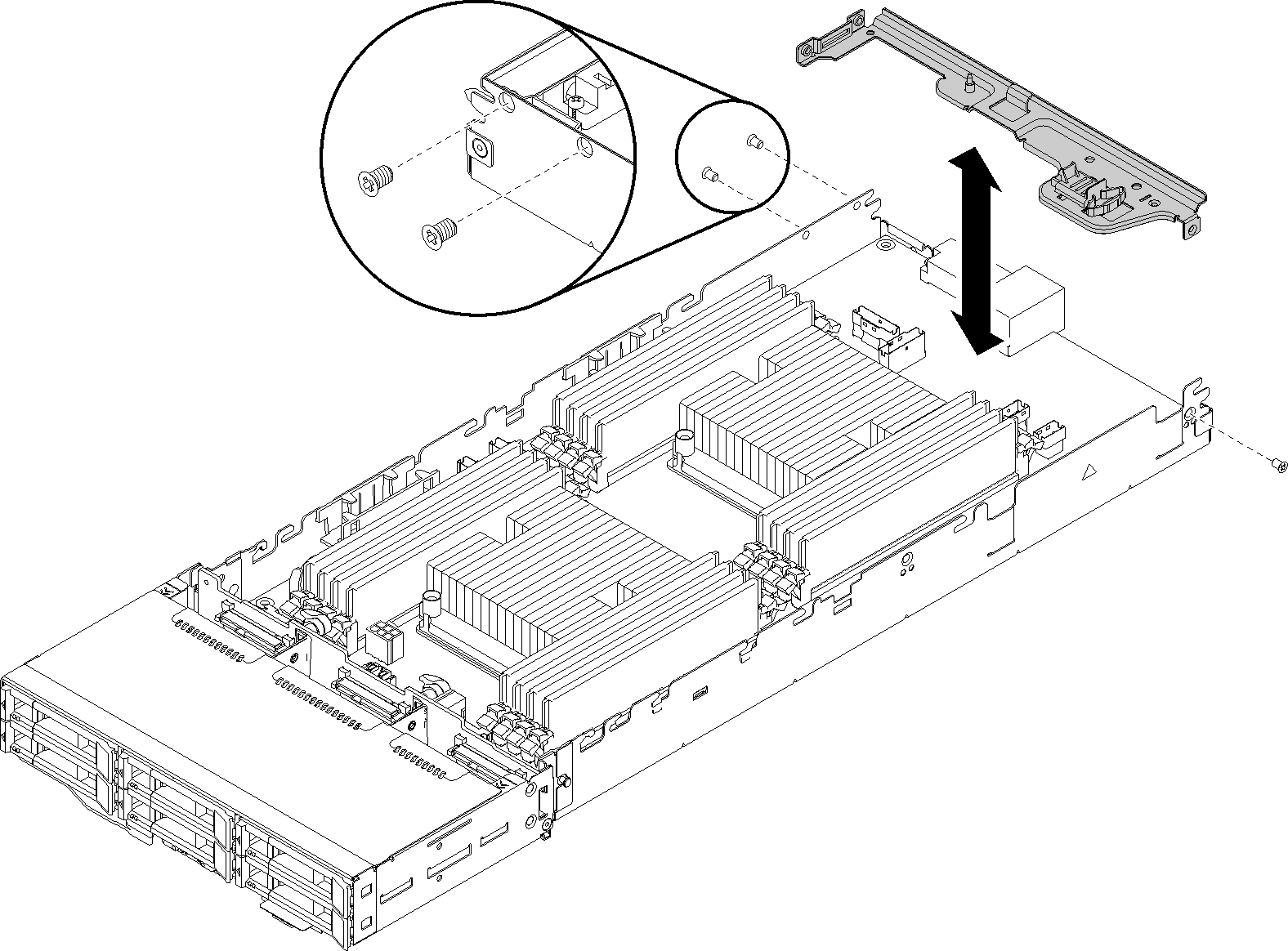
Berühren Sie mit der antistatischen Schutzhülle, in der sich der RAID-Adapter befindet, eine unlackierte Metalloberfläche am Knoten. Entnehmen Sie anschließend den Adapter aus der Schutzhülle.
Platzieren Sie den RAID-Adapter mit der Seite der Komponente nach oben auf einer flachen, antistatischen Fläche und setzen Sie sämtliche Brücken oder Schalter wie vom Hersteller des Adapters beschrieben.
Gehen Sie wie folgt vor, um einen ThinkSystem SD530 Hardware-RAID-Bausatz zu installieren:
Verbinden Sie den RAID-Adapter mithilfe des PCIe-Kabels mit der Systemplatine.
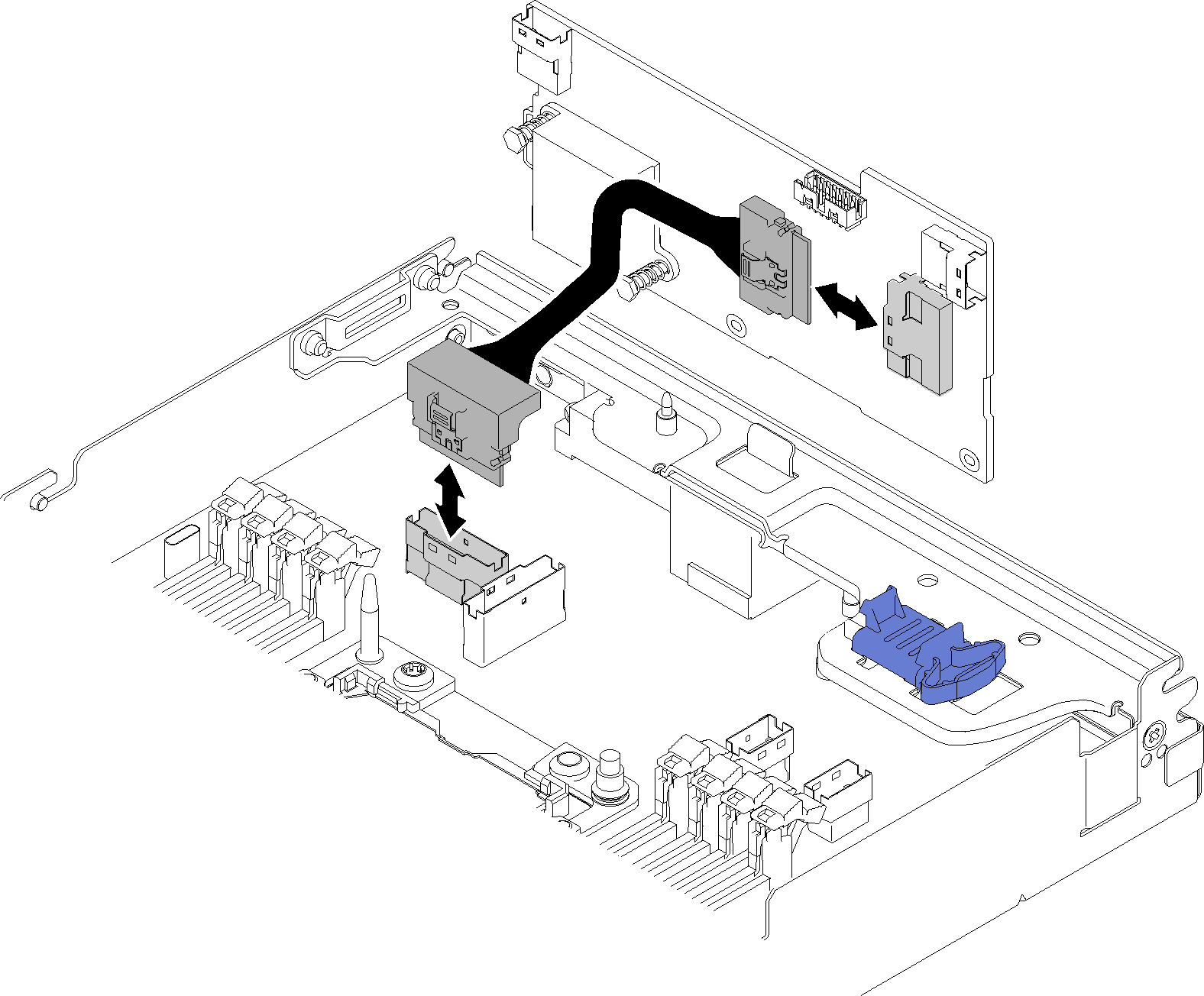
Schließen Sie die SAS/SATA-Kabel an (siehe Interne Kabelführung).
Setzen Sie das Ende des Adapters in den Steckplatz an der Seite des Knotens ein.
Richten Sie die andere Seite des Adapters am Führungsstift aus; senken Sie anschließend das Ende ab, bis es einrastet.
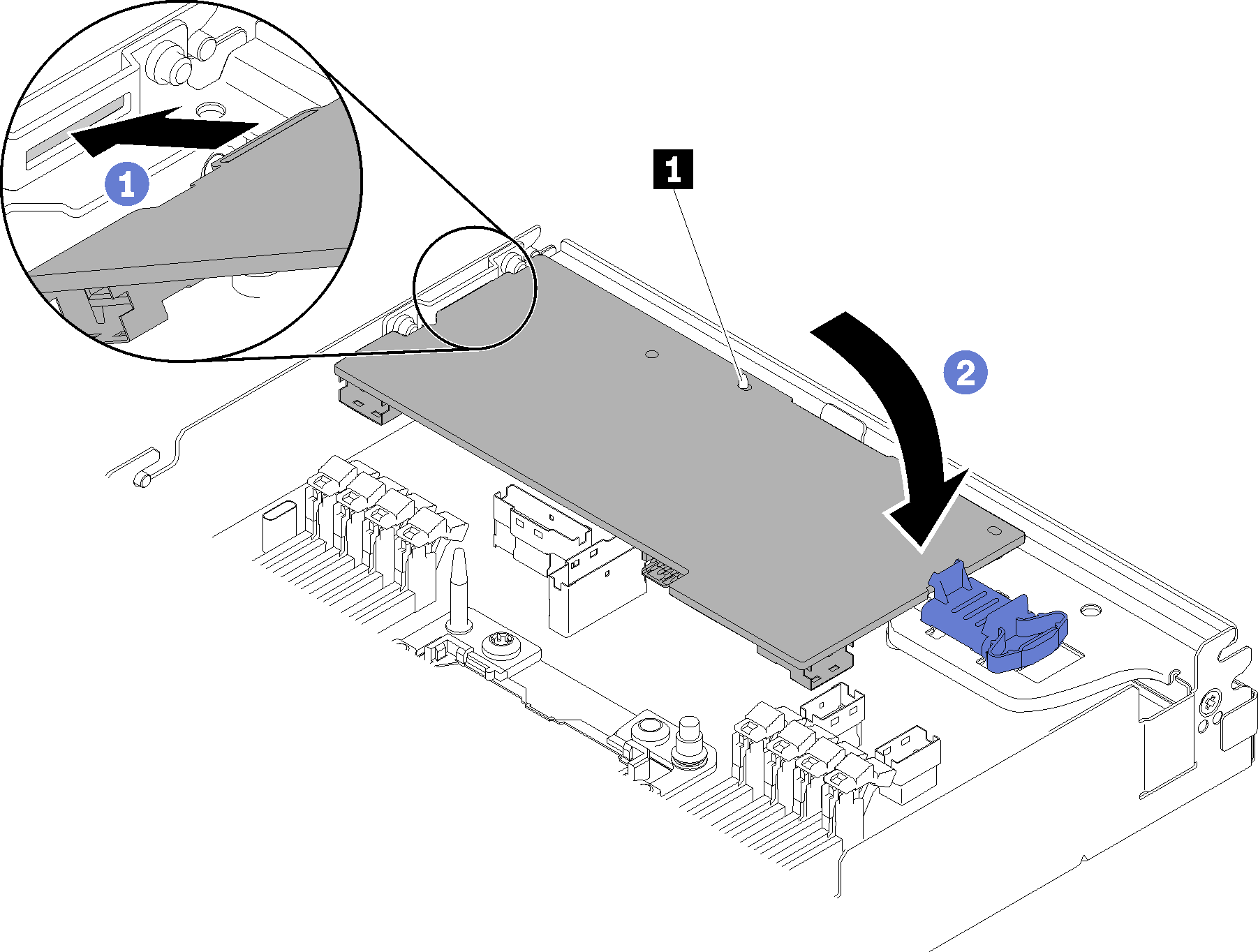
Gehen Sie wie folgt vor, nachdem Sie den ThinkSystem SD530 Hardware-RAID-Bausatz im Rechenknoten installiert haben.
- Falls Sie die Luftführung entfernt haben, bringen Sie sie wieder an (siehe Luftführung installieren).
- Bringen Sie die Rechenknotenabdeckung wieder an (siehe Rechenknotenabdeckung installieren).
- Installieren Sie den Rechenknoten wieder (siehe Rechenknoten im Gehäuse installieren).
- Überprüfen Sie die Betriebsanzeige, um sicherzustellen, dass sie zwischen schnellem und langsamem Blinken wechselt und so darauf hinweist, dass der Knoten zum Einschalten bereit ist.